


  |  | ||
Este capítulo descreve a operação básica para guardar ficheiros de digitalização.
Certifique-se de que não se mantém nenhuma definição anterior.
Se as definições anteriores se mantiverem, prima a tecla [Apagar modos].
Coloque os originais.
Prima [Guardar fich.].
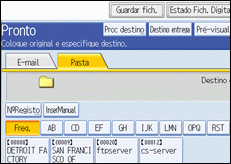
Prima [Guardar apenas].
Se necessário, especifique dados do ficheiro, como [Nome do utilizador], [Nome do ficheiro] e [Palavra-passe].
Para mais informações, consulte "Especificar informações de ficheiro para um ficheiro guardado".
Prima [OK].
Se necessário, prima [Defin. digitalização] para especificar definições de scanner, como a resolução e o formato de digitalização.
Para mais informações, consulte "Várias definições de digitalização".
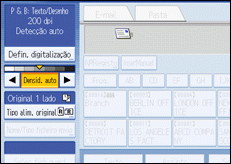
Se necessário, especifique a densidade da digitalização.
Para mais informações, consulte "Ajustar a densidade da imagem".
Se necessário, prima [Tipo alim. original] para especificar definições, como a orientação do original.
Para mais informações, consulte "Definir o tipo de alimentação do original".
Prima a tecla [Iniciar].
Se estiver a digitalizar lotes, coloque os originais seguintes.
![]()
Dependendo das definições de segurança, pode aparecer [Privilég. Acesso] em vez de [Nome do utilizador]. Para mais detalhes acerca de especificar [Privilég. Acesso], consulte o administrador.
Se premir [Enviar e Guardar], pode guardar e enviar ficheiros em simultâneo. Para mais detalhes, consulte "Armazenamento e Envio Simultâneo por E-mail", "Armazenamento e Envio Simultâneo utilizando a função Digitalizar para Pasta" e "Armazenamento e entrega em simultâneo".
Não pode premir [Guardar ficheiro] se:
"PDF" estiver seleccionado como tipo de ficheiro e a segurança estiver aplicada
PDF de Elevada Compactação estiver seleccionado como tipo de ficheiro
Não pode especificar [Guardar apenas] se:
um destino estiver especificado
[Pré-visualização] estiver seleccionada
Para cancelar a digitalização, prima a tecla [Apagar/Parar].
Depois de um e-mail ser enviado, os campos de dados do ficheiro serão apagados automaticamente. Se pretender conservar as informações nestes campos, contacte o seu revendedor local.